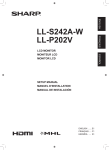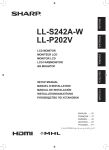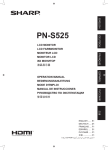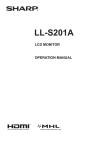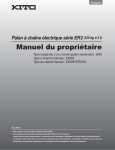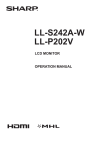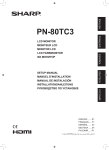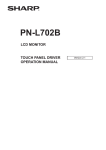Download LL-S201A
Transcript
ENGLISH FRANÇAIS LL-S201A ESPAÑOL LCD MONITOR MONITEUR LCD MONITOR LCD LCD FARBMONITOR DEUTSCH SETUP MANUAL MANUEL D’INSTALLATION MANUAL DE INSTALACIÓN INSTALLATIONSANLEITUNG ENGLISH ....... E1 FRANÇAIS...... F1 ESPAÑOL ..... S1 DEUTSCH...... D1 NOTE FOR USERS IN U.K. IMPORTANT The wires in this mains lead are coloured in accordance with the following code: BLUE: “NEUTRAL” BROWN: “LIVE” CONNECTING PLUG TO MAINS LEAD: As the colours of the wires in the mains lead of this apparatus may not correspond with the coloured markings identifying the terminals in your plugs, proceed as follows: •The wire which is coloured BLUE must be connected to the terminal which is marked with the letter N or coloured BLACK. •The wire which is coloured BROWN must be connected to the terminal which is marked with the letter L or coloured RED. CAUTION: Do not connect the Live (BROWN) wire or the neutral (BLUE) wire to the earth terminal of your 3 pin mains plug. Products that have earned the ENERGY STAR® are designed to protect the environment through superior energy efficiency. Les produits labellisés ENERGY STAR® sont conçus pour protéger l’environnement par un rendement énergétique supérieur. Los Productos que han conseguido el ENERGY STAR® están diseñados para proteger el medio ambiente a través de una mejor eficiencia en el consumo de energía. Mit dem ENERGY STAR® ausgezeichnete Produkte zeichnen sich durch ein besonders energiesparendes Design aus und schützen die Umwelt. Contents Connecting Peripheral Equipment..................................5 Connecting the monitor to a power source...................6 Installation.........................................................................6 Turning Power ON/Off......................................................8 Specifications...................................................................8 ENGLISH IMPORTANT INFORMATION.............................................1 DEAR SHARP CUSTOMER...............................................1 SAFETY PRECAUTIONS...................................................2 SAFETY INSTRUCTION....................................................3 Supplied Components......................................................4 Binding Cables..................................................................4 [ENGLISH] Read the manuals in the “Manual” folder of the provided CD-ROM. (Adobe Reader is required to view the manuals.) The volume is set to 0 when the monitor is shipped from the factory. IMPORTANT INFORMATION WARNING: TO REDUCE THE RISK OF FIRE OR ELECTRIC SHOCK, DO NOT EXPOSE THIS PRODUCT TO RAIN OR MOISTURE. CAUTION RISK OF ELECTRIC SHOCK DO NOT OPEN CAUTION: TO REDUCE THE RISK OF ELECTRIC SHOCK, DO NOT REMOVE COVER. NO USER-SERVICEABLE PARTS INSIDE. REFER SERVICING TO QUALIFIED SERVICE PERSONNEL. The lightning flash with arrowhead symbol, within a triangle, is intended to alert the user to the presence of uninsulated “dangerous voltage” within the product’s enclosure that may be of sufficient magnitude to constitute a risk of electric shock to persons. The exclamation point within a triangle is intended to alert the user to the presence of important operating and maintenance (servicing) instructions in the literature accompanying the product. DEAR SHARP CUSTOMER Thank you for your purchase of a SHARP LCD product. To ensure safety and many years of trouble-free operation of your product, please read the Safety Precautions carefully before using this product. 1 E SAFETY PRECAUTIONS Electricity is used to perform many useful functions, but it can also cause personal injuries and property damage if improperly handled. This product has been engineered and manufactured with the highest priority on safety. However, improper use can result in electric shock and/or fire. In order to prevent potential danger, please observe the following instructions when installing, operating and cleaning the product. To ensure your safety and prolong the service life of your LCD product, please read the following precautions carefully before using the product. 1. Read instructions — All operating instructions must be read and understood before the product is operated. 2.Keep this manual in a safe place — These safety and operating instructions must be kept in a safe place for future reference. 3. Observe warnings — All warnings on the product and in the instructions must be observed closely. 4. Follow instructions — All operating instructions must be followed. 5.Cleaning — Unplug the power cord from the AC outlet before cleaning the product. Use a dry cloth to clean the product. Do not use liquid cleaners or aerosol cleaners. 6.Attachments — Do not use attachments not recommended by the manufacturer. Use of inadequate attachments can result in accidents. 7.Water and moisture — Do not use the product near water. Do not install the product in a place where water may splash onto it. Be careful of equipment which drains water such as an air-conditioner. 8. Ventilation — The vents and other openings in the cabinet are designed for ventilation. Do not cover or block these vents and openings since insufficient ventilation can cause overheating and/or shorten the life of the product. Do not place the product on a sofa, rug or other similar surface, since they can block ventilation openings. Do not place the product in an enclosed place such as a bookcase or rack, unless proper ventilation is provided or the manufacturer’s instructions are followed. 9.Power cord protection — The power cords must be routed properly to prevent people from stepping on them or objects from resting on them. 10.The screen used in this product is made of glass. Therefore, it can break when the product is dropped or applied with impact. Be careful not to be injured by broken glass pieces in case the screen breaks. 11. Overloading — Do not overload AC outlets or extension cords. Overloading can cause fire or electric shock. 12.Entering of objects and liquids — Never insert an object into the product through vents or openings. High voltage flows in the product, and inserting an object can cause electric shock and/or short internal parts. For the same reason, do not spill water or liquid on the product. 13.Servicing — Do not attempt to service the product yourself. Removing covers can expose you to high voltage and other dangerous conditions. Request a qualified service person to perform servicing. 14.Repair — If any of the following conditions occurs, unplug the power cord from the AC outlet, and request a qualified service person to perform repairs. a. When the power cord or plug is damaged. b. When a liquid was spilled on the product or when objects have fallen into the product. c. When the product has been exposed to rain or water. d. When the product does not operate properly as described in the operating instructions. Do not touch the controls other than those described in the operating instructions. Improper adjustment of controls not described in the instructions can cause damage, which often requires extensive adjustment work by a qualified technician. e. When the product has been dropped or damaged. f.When the product displays an abnormal condition. Any noticeable abnormality in the product indicates that the product needs servicing. 15.Replacement parts — In case the product needs replacement parts, make sure that the service person uses replacement parts specified by the manufacturer, or those with the same characteristics and performance as the original parts. Use of unauthorized parts can result in fire, electric shock and/or other danger. 16.Safety checks — Upon completion of service or repair work, request the service technician to perform safety checks to ensure that the product is in proper operating condition. 17.Wall mounting — When mounting the product on a wall, be sure to install the product according to the method recommended by the manufacturer. 18.Heat sources — Keep the product away from heat sources such as radiators, heaters, stoves and other heat-generating products (including amplifiers). 19.Usage of the monitor must not be accompanied by fatal risks or dangers that, could lead directly to death, personal injury, severe physical damage or other loss, including nuclear reaction control in nuclear facility, medical life support system, and missile launch control in a weapon system. 20.Do not touch the parts of the product or the AC adapter that become hot for long periods of time. Doing so may result in low-temperature burns. To maintain compliance with EMC regulations, use shielded cables to connect to the following terminals: HDMI input terminal and DisplayPort input terminal. This product is designed for commercial application only and as such it falls outside the scope of Regulation (EC) 1275/2008 implementing EU Directive 2005/32/EC on eco-design requirements for standby and off mode electric power consumption. SHARP do not recommend the product for domestic application and will not accept any liability for such use. E 2 SAFETY PRECAUTIONS (Continued) ENGLISH If a monitor is not positioned in a sufficiently stable location, it can be potentially hazardous due to falling. Many injuries, particularly to children, can be avoided by taking simple precautions such as: •Using fixing devices like wall mount brackets recommended by the manufacturer. •Only using furniture that can safely support the monitor. •Ensuring the monitor is not overhanging the edge of the supporting furniture. •Not placing the monitor on tall furniture (for example, cupboards or bookcases) without anchoring both the furniture and the monitor to a suitable support. •Not standing the monitors on cloth or other materials placed between the monitor and supporting furniture. •Educating children about the dangers of climbing on furniture to reach the monitor or its controls. SAFETY INSTRUCTION - Do not use the monitor where there is a lot of dust, where humidity is high, or where the monitor may come into contact with oil or steam, as this could lead to fire. - Ensure that the monitor does not come into contact with water or other fluids. Ensure that no objects such as paper clips or pins enter the monitor as this could lead to fire or electric shock. - Do not place the monitor on top of unstable objects or in unsafe places. Do not allow the monitor to receive strong shocks or to strongly vibrate. Causing the monitor to fall or topple over may damage it. - Continuous Operation Time and Warranty This product has been designed based on the assumption of 15 or fewer hours of usage in one day. Continuous usage that exceeds 15 hours in one day is not covered by the warranty. - Do not use the monitor near heating equipment or in places where there is likelihood of high temperature, as this may lead to generation of excessive heat and outbreak of fire. - Do not use the monitor in places where it may be exposed to direct sunlight. - The AC outlet shall be installed near the equipment and shall be easily accessible. - Do not operate the screen with a hard or pointed object such as a fingernail, pen other than the included touch pen, or a sharp pencil. The Power Cord and AC adapter - Use only the power cord and AC adapter supplied with the monitor. - When handling the AC adapter, observe the following: Incorrect handling may result in fire, electric shock, or injury. • Do not drop the AC adapter or subject it to impact. • Never disassemble the AC adapter. It contains high voltage parts that are dangerous to touch. • The AC adapter is for indoor use only. Do not use it outside. • Do not use the supplied AC adapter with other devices. - Do not damage the power cord and AC adapter nor place heavy objects on it, stretch it or over bend it. Also, do not add extension cords. Damage to the cord may result in fire or electric shock. - Do not use the power cord with a power tap. Adding an extension cord may lead to fire as a result of overheating. - Do not remove or insert the power plug with wet hands. Doing so could result in electric shock. - Unplug the power cord if it is not used for a long time. - Do not attempt to repair the power cord if it is broken or malfunctioning. Refer the servicing to the service representative. - Do not stay in contact with the parts of the product and the AC adapter that become hot for long periods of time. Doing so may result in low-temperature burns. - For your health, observe the following: • If using the monitor continuously, take a 10- to 15-minute break every hour to rest your eyes. • Do not use the monitor in high-contrast light conditions. • Do not use the monitor in locations where the screen is subject to direct sunlight. 3 E Supplied Components If any component should be missing, please contact your dealer. Liquid Crystal Display Monitor: 1 Power cord CD-ROM (Utility Disk): 1 Setup Manual (this manual): 1 Touch pen: 1 AC adapter: 1 USB cable (USB-microUSB Type B): 1 Stand (front, back, bottom cover, Fixing screws: 2): 1 * SHARP Corporation holds authorship rights to the Utility Disk program. Do not reproduce it without permission. * Keep packaging for use when transporting monitor, etc. Binding Cables Secure the HDMI cable, DisplayPort cable, and USB cable using the cable clamp. 1. Remove the cable clamp. 2. Route the cables through the cable restraint slot. 3. Push the cable clamp down into place. Cable restraint slot Cable clamp Cable clamp Caution • When connecting cables, spread a soft cloth on a stable level surface such as a desk, and gently place the monitor on it with the screen facing down. E 4 Connecting Peripheral Equipment TIPS • Be sure to turn off the power and disconnect the plug from the power outlet before connecting/disconnecting cables. Also, read the manual of the equipment to be connected. • Do not forcibly bend or apply force to cables. Doing so may result in wire breakage or other damage. • When connecting cables, spread a soft cloth on a stable level surface such as a desk, and gently place the monitor on it with the screen facing down. • Do not use any cable that has a damaged or deformed terminal. Using such cables may cause malfunctions. TIPS • Images may not be displayed properly depending on the computer (video card) to be connected. Connection with a PC Connect the monitor and a PC using the connection cable. nInputting video and audio HDMI input terminal • The length of the signal cables or surrounding environment may affect the image quality. • The video from the terminal that has signal input is displayed. In this state, even if a signal is input from the other terminal, the display is not switched. To switch the display, use [Input Select] on the menu screen. • If the LCD monitor is turned on when there are input signals from both terminals, the video from the DisplayPort input terminal is displayed. • The terms HDMI and HDMI High-Definition Multimedia Interface, and the HDMI Logo are trademarks or registered trademarks of HDMI Licensing LLC in the United States and other countries. • DisplayPort is a registered trademark of Video Electronics Standards Association. • MHL, the MHL logo, and Mobile High-Definition Link are trademarks or registered trademarks of MHL, LLC in the United States and other countries. ENGLISH Caution nUsing the touch panel Commercially available HDMI cable (conforming to the HDMI standard) To use the touch panel, connect the monitor to a USB port on a PC using the supplied USB cable. Supplied USB cable To HDMI output terminal on PC HDMI input terminal To USB port on PC Check the orientation of the connector and insert it horizontally as far as it will go. • It is possible to connect the monitor’s HDMI input terminal to a smartphone or similar MHL-compliant device using a commercially available MHL cable. This production incorporates MHL 1. DisplayPort input terminal Micro-USB terminal Check the orientation of the connector and insert it horizontally as far as it will go. Connecting headphones (commercially available) Headphones (commercially available) with a stereo mini plug (φ 3.5 mm) can be connected to the monitor. Commercially available DisplayPort cable φ 3.5 mm stereo mini plug of commercially available headphones To DisplayPort output terminal on PC DisplayPort input terminal Headphone jack Check the orientation of the connector and insert it horizontally as far as it will go. TIPS • When headphones are connected it will no longer be possible to hear sound from the monitor’s speakers. • Volume can be adjusted using [Volume] on the menu screen. • The volume is set to 0 when the monitor is shipped from the factory. 5 E Connecting the monitor to a power source Caution • Use only the AC adapter and power cord supplied with the monitor. 1. Connect the monitor to the power outlet using the supplied AC adapter and power cord. Back of monitor For power outlet AC adapter connection terminal Core restrainer AC adapter (Supplied) Power cord (Supplied) AC adapter core 2. Push the AC adapter core into the core restrainer Installation The monitor can be installed in three different ways. Standing position 3. Attach the bottom cover. Align the arrow on the bottom cover so that it points toward the front, and press the projections on the bottom cover into the pocket on the front and back. Place the monitor on the supplied stand. Front Caution • The stand is for use in landscape orientation. It cannot be used for portrait orientation. Back pocket Bottom cover 1. Insert the back into the front. Align the mark () on the front with the edge of the back and insert the back from above. Back Back Front Front 2. Slide the back across. Slide the back until it clicks into place. Back 6 Back Projection nAssembling the stand E Front pocket Arrow 1. Place the stand on a level surface. Pen writing position Place the monitor at an angle on a table or other level surface. 1. Hold the flap by the depression on the back of the monitor and pull the flap up. ENGLISH nMounting the monitor on the stand 2. Set the monitor on the stand. Set the monitor so that the logo in the center is aligned with the circle mark on the stand. Depression 2. Place the monitor where you want to use it. Logo Caution • Do not exert a large amount of force on the monitor from above. Doing so may damage the flap. Circle mark Horizontal position Place the monitor on a table or other level surface. Caution • When using the monitor horizontally, use the horizontal tab in the upright position. 1. Lift up the two tabs on the back of the monitor. TIPS • The stand and the monitor can be secured with fixing screws. 2. Place the monitor where you want to use it. Fixing screws (supplied) Caution • Do not exert a large amount of force on the monitor from above. Doing so may damage the tabs. 7 E Turning Power ON/Off Turning on the power Turning off the power 1. Press the POWER button. 1. Turn off the PC. 2. Depress the POWER button for around 2 seconds. POWER button POWER button Press The power LED turns off. Power LED The power LED turns on. Caution 2. Turn on the PC. The screen appears. Status Depress for around 2 seconds Status of the monitor Green lit Signal input Orange lit No signal input • If the monitor will not be used for a long time, disconnect the power plug from the power outlet. nOperation mode When the monitor is turned on for the first time after being shipped from the factory, the operation mode setting screen will be displayed. Set it to MODE1 or MODE2. MODE1.....If there is no operation for 4 hours or more, the monitor automatically enters standby mode. Power consumption in standby mode is also minimized. MODE2.....Will perform standard operation. Even after being set, changes can be made using [Operation mode], located in the menu of the monitor. (See OPERATION MANUAL.) Specifications Model Power requirement Operating temperature Operating humidity Power consumption Dimensions (excluding protrusions) Weight LL-S201A AC 100 V - 240 V, 50/60 Hz (when using the supplied AC adapter) 32°F to 95°F (0°C to 35°C) 20% to 80% (no condensation) 35 W inch (mm) Approx. 18-1/4 (W) x 1 (D) x 10-13/16 (H) (463.8 x 25.2 x 274.8) lbs. (kg) Approx. 5.07 (2.3) (excluding the stand) Approx. 6.39 (2.9) (including the stand) As a part of our policy of continuous improvement, SHARP reserves the right to make design and specification changes for product improvement without prior notice. The performance specification figures indicated are nominal values of production units. There may be some deviations from these values in individual units. E 8 Table des matières INFORMATION IMPORTANTE..........................................1 CHER CLIENT....................................................................1 PRÉCAUTIONS DE SÉCURITÉ........................................2 MESURES DE SÉCURITÉ.................................................3 Composants fournis.........................................................4 Fixation des câbles...........................................................4 [FRANÇAIS] Connexion de périphériques...........................................5 Raccordement du moniteur à une source d’alimentation...................................................................6 Installation.........................................................................6 Mise sous / hors tension..................................................8 Caractéristiques................................................................8 Le volume est réglé sur 0 lorsque le moniteur est expédié de l’usine. INFORMATION IMPORTANTE FRANÇAIS Lisez les manuels se trouvant dans le dossier “Manual” du CD-ROM fourni. (Adobe Reader est nécessaire pour pouvoir visualiser les manuels.) AVERTISSEMENT : POUR RÉDUIRE LE RISQUE D’INCENDIE OU DE DÉCHARGE ÉLECTRIQUE, NE PAS EXPOSER CE PRODUIT À LA PLUIE OU À LA POUSSIÈRE. Le symbole représenté par l’éclair à la tête en pointe de flèche à l’intérieur d’un triangle, est placé pour alerter l’utilisateur de la présence d’une “tension dangereuse” non isolée à l’intérieur du produit. Cette tension peut avoir une valeur suffisante pour constituer un risque d’électrocution à toute personne. ATTENTION RISQUE DE DÉCHARGE ÉLECTRIQUE NE PAS OUVRIR ATTENTION : POUR RÉDUIRE LE RISQUE DE DÉCHARGE ÉLECTRIQUE, NE PAS RETIRER LE COUVERCLE. IL N’Y A AUCUNE PIÈCE RÉPARABLE PAR L’UTILISATEUR À L’INTÉRIEUR. AVERTIR LE PERSONNEL DE SERVICE QUALIFIÉ POUR TOUTE PROCÉDURE D’ENTRETIEN. Le point d’exclamation à l’intérieur d’un triangle est placé pour alerter l’utilisateur de la présence d’une procédure particulière ou d’une procédure de maintenance (entretien) importante dans les manuels accompagnant le produit. CHER CLIENT Nous vous remercions d’avoir acheté cet appareil SHARP à écran LCD. Afin de garantir le bon fonctionnement de ce moniteur, nous vous conseillons de lire attentivement cette brochure et de la conserver pour toute référence ultérieure. 1 F PRÉCAUTIONS DE SÉCURITÉ L’électricité remplit de nombreuses fonctions utiles, mais elle peut provoquer des blessures et des dégâts matériels si elle n’est pas utilisée correctement. Cet appareil a été conçu et fabriqué en attachant la plus grande importance à la sécurité. Cependant, une utilisation inadéquate peut entraîner une décharge électrique et/ou un incendie. Afin d’éviter tout danger potentiel, veuillez respecter les consignes suivantes lors de l’installation, de l’utilisation et du nettoyage de l’appareil. Afin d’assurer votre propre sécurité et de prolonger la durée de service de votre moniteur LCD, veuillez lire attentivement les précautions ci-dessous avant d’utiliser l’appareil. 1.Lisez ces explications — Vous devez lire et comprendre toutes les informations relatives au fonctionnement de l’appareil avant de l’utiliser. 2.Conservez cette brochure dans un endroit sûr — Ces explications concernant la sécurité et le fonctionnement doivent être conservées dans un endroit sûr pour vous y référer en cas de besoin. 3.Respectez les avertissements — Tous les avertissements figurant sur l’appareil et dans ce mode d’emploi doivent être strictement respectés. 4.Suivez les instructions — Toutes les explications sur le fonctionnement doivent être respectées. 5.Nettoyage — Débranchez le cordon d’alimentation au niveau de la prise du secteur avant de nettoyer l’appareil. Servez-vous d’un linge sec, et n’employez pas de détergents liquides ou en atomiseur. 6.Accessoires — N’utilisez pas d’accessoires non recommandés par le fabricant, car ceci pourrait provoquer des accidents. 7.Eau et humidité — N’utilisez pas cet appareil près de l’eau. N’installez pas le produit à un endroit où il pourrait recevoir de l’eau. Évitez en particulier les emplacements sous les appareils à vidange d’eau tels que les climatiseurs. 8.Ventilation — Des ouïes et autres ouvertures sont prévues dans le coffret de l’appareil pour sa ventilation. Ne recouvrez pas et ne bouchez pas ces ouvertures car une ventilation insuffisante peut provoquer une surchauffe et réduire la durée de vie de l’appareil. Ne placez pas l’appareil sur un sofa, un tapis ou toute autre surface analogue car ceci pourrait obstruer les ouvertures de ventilation. Cet appareil n’est pas conçu pour une installation encastrée; ne le placez donc pas dans un endroit fermé comme une bibliothèque ou une baie à moins qu’une ventilation adéquate ne soit prévue et que les consignes du fabricant ne soient respectées. 9.Protection du cordon d’alimentation — Faites passer les cordons d’alimentation à un endroit où ils ne seront pas écrasés ou coincés par d’autres objets. 10.L’écran utilisé dans ce produit est en verre et, par conséquent, il peut se briser si l’appareil tombe ou s’il reçoit un fort impact. Veillez à ne pas être blessé par les éclats de verre au cas où l’écran se romprait. 11.Surcharge — Ne surchargez pas les prises de courant ou les rallonges car ceci peut entraîner un risque d’incendie ou d’électrocution. 12.Insertion de solides ou de liquides — N’introduisez jamais des objets par les orifices de cet appareil, car ils pourraient provoquer une électrocution et/ou un court-circuit en touchant des pièces internes sous haute tension. Pour la même raison, ne renversez jamais de l’eau ou un liquide sur l’appareil. 13.Entretien — N’essayez pas de réparer vous-même l’appareil. La dépose des couvercles peut vous exposer à une haute tension ou à d’autres dangers. Confiez toute réparation à un personnel qualifié. 14.Réparation — Dans les cas suivants, débranchez le cordon d’alimentation au niveau de la prise secteur et demandez à un personnel qualifié d’effectuer les réparations. a. Dégât sur le cordon ou la prise de courant. b. Infiltration d’un liquide ou pénétration d’un objet à l’intérieur de l’appareil. c. Exposition de l’appareil à la pluie ou à l’eau. d. Fonctionnement anormal malgré une conformité aux explications du mode d’emploi. Ne réglez que les commandes dont il est fait mention dans le mode d’emploi. Un réglage incorrect des autres commandes peut provoquer des dégâts qui nécessiteraient des réparations complexes par un technicien spécialisé. e. Chute ou dégâts subis par l’appareil. f. Tout changement notoire ou situation anormale de l’appareil indique qu’une réparation est nécessaire. 15.Pièces de rechange — Lorsque des pièces doivent être remplacées, assurez-vous que le technicien a utilisé les pièces spécifiées par le fabricant ou des pièces dont les performances et les caractéristiques sont identiques. Des changements non autorisés de pièces peuvent entraîner un incendie, une électrocution et/ou d’autres dangers. 16.Contrôles de sécurité — Après une intervention d’entretien ou de réparation, demandez au technicien de procéder à un contrôle pour être sûr que l’appareil peut être utilisé en toute sécurité. 17.Installation sur paroi — Si l’appareil doit être fixé sur une paroi, installez-le en respectant la méthode recommandée par le fabricant. 18.Sources de chaleur — Tenez l’appareil à l’écart de sources de chaleur, telles que radiateurs, dispositifs de chauffage, poêles et autres appareils dégageant de la chaleur (y compris les amplificateurs). 19.L’utilisation de ce moniteur ne doit pas entraîner des risques mortels ou des dangers qui pourraient provoquer directement la mort, des blessures sur le personnel, des dommages physiques sévères ou d’autres destructions, y compris dans le contrôle des réactions nucléaires dans les installations nucléaires, dans le système médical de réanimation, et dans le contrôle de lancement des missiles dans les systèmes d’armes. 20.N’entrez pas en contact avec les parties du produit ou de l’adaptateur secteur ayant chauffé pendant de longues périodes. Il pourrait en résulter des brûlures à basse température. F 2 PRÉCAUTIONS DE SÉCURITÉ (Suite) Afin de satisfaire aux normes EMC, utiliser des câbles blindés pour connecter les bornes suivantes : borne d’entrée HDMI, borne d’entrée DisplayPort Ce produit est conçu pour une utilisation commerciale uniquement et, en tant que tel, n’est pas soumis à la réglementation (CE) 1275/2008 mettant en œuvre la Directive européenne 2005/32/CE sur les exigences d’écoconception en termes de consommation électrique en mode veille ou éteint. SHARP ne recommande pas l’usage domestique de ce produit et n’acceptera aucune responsabilité pour un tel usage. FRANÇAIS Un moniteur placé sur un support instable est dangereux en raison des risques de chute qu’il présente. De nombreuses blessures, touchant en particulier les enfants, peuvent être évitées en prenant quelques précautions simples : • Utiliser les dispositifs de fixation tels que les supports muraux fournis par le fabricant. • Utiliser uniquement des meubles capables d’accueillir le moniteur en toute sécurité. • Vérifier que le moniteur ne dépasse pas du bord du meuble sur lequel il est posé. • Ne pas placer le moniteur sur des meubles hauts, armoires ou étagères, par exemple, sans fixer le meuble concerné et le moniteur à un support approprié. • Ne pas intercaler de tissu ou toute autre matière entre le moniteur et le meuble sur lequel il est posé. • Expliquer aux enfants qu’il est dangereux de grimper sur les meubles pour atteindre le moniteur ou ses boutons de commande. MESURES DE SÉCURITÉ - N’utilisez pas le moniteur dans un endroit où il y a beaucoup de poussières, où le degré d’humidité est élevé, ou encore là où il pourrait se trouver en contact avec de l’huile ou de la vapeur, car cela pourrait provoquer un début d’incendie. - Assurez-vous que le moniteur ne se trouve pas en contact avec de l’eau ou d’autres fluides. Assurez-vous qu’aucun objet tel que des agrafes et des trombones ne pénètre dans le moniteur, car cela pourrait provoquer un début d’incendie ou un choc électrique. - N’installez pas le moniteur au dessus des objets instables ou dans des endroits peu sûrs. Faites attention que le moniteur ne reçoive pas de chocs violents ni de fortes vibrations. Provoquer la chute du moniteur ou le culbuter peut l’endommager. - Temps de fonctionnement continu et garantie Cet appareil a été conçu pour une utilisation n’excédant pas 15 heures par jour. Une utilisation excédant 15 heures en continu n’est pas couverte par la garantie. - N’utilisez pas le moniteur à proximité d’un appareil de chauffage ou dans des endroits où la température est élevée, car cela pourrait conduire à un dégagement excessif de chaleur et provoquer un début d’incendie. - N’utilisez pas le moniteur dans des endroits exposés directement à la lumière du soleil. - La prise de secteur doit être installée près de l’équipement et être facilement accessible. - Ne faites pas fonctionner l’écran avec un objet rigide ou pointu tel qu’un clou, un stylo - autre que le stylet fourni - ou un pointu crayon. Cordon d’alimentation et adaptateur secteur - Utilisez uniquement le cordon d’alimentation et l’adaptateur secteur fourni avec le moniteur. - Lors de la manipulation de l’adaptateur secteur, respectez les consignes suivantes : Toute manipulation incorrecte peut provoquer un incendie, un choc électrique ou des blessures. •V eillez à ne pas faire tomber l’adaptateur secteur et à ne pas lui faire subir d’impacts. • Ne démontez jamais l’adaptateur secteur. Ce dernier contient des éléments sous haute tension dangereuses si elles sont touchées. • L’adaptateur secteur est uniquement destiné à une utilisation intérieure. Ne l’utilisez pas à l’extérieur. • N’utilisez pas l’adaptateur secteur fourni avec d’autres équipements. - N’endommagez pas le cordon d’alimentation, ni l’adaptateur secteur, ne déposez pas d’objets lourds dessus, ne tirez pas dessus et ne les pliez pas de manière excessive. De même, n’ajoutez pas de rallonges. Tout endommagement du cordon d’alimentation peut provoquer un début d’incendie ou un choc électrique. - Ne branchez pas le cordon d’alimentation sur une prise multiple. Ajouter une rallonge peut entraîner une surchauffe et provoquer un début d’incendie. - Ne débranchez pas ni ne branchez la prise d’alimentation avec des mains humides. En ce faisant, vous risquez un choc électrique. - Débranchez le cordon d’alimentation si l’équipement n’est pas utilisé pendant une longue période. - Ne tentez pas de réparer le cordon d’alimentation s’il est coupé ou s’il ne fonctionne pas correctement. Veuillez prendre contact avec le service après vente et suivre ses recommandations. - N’entrez pas en contact direct avec les parties du produit et de l’adaptateur secteur ayant chauffé pendant de longues périodes. Il pourrait en résulter des brûlures à basse température. - Pour votre santé, respectez les consignes suivantes : • Si vous utilisez le moniteur en permanence, faites une pause de 10 à 15 minutes toutes les heures pour reposer vos yeux. • N’utilisez pas le moniteur dans des conditions de contraste lumineux trop important. • N’utilisez pas le moniteur dans des endroits où l’écran est exposé directement à la lumière du soleil. 3 F Composants fournis Si un composant venait à manquer, veuillez contacter votre revendeur. Moniteur à cristaux liquides : 1 Cordon d’alimentation CD-ROM (Utility Disk) : 1 Manuel d’Installation (ce manuel) : 1 Stylet : 1 Adaptateur secteur : 1 Câble USB (USB-USB micro type B) : 1 Support (couvercle avant, arrière, bas, Vis de fixation : 2) : 1 * SHARP Corporation détient les droits d’auteur du programme de l’Utility Disk. Veuillez ne pas le reproduire sans autorisation de la société. * Conservez l’emballage pour transporter le moniteur, etc. Fixation des câbles Fixez le câble HDMI, le câble DisplayPort et le câble à l’aide du serre-câble. 1. Enlevez le serre-câble. 2. Insérez le câble dans le détrompeur. 3. Poussez le serre-câble en position. Fente détrompeur câble Serre-câbles Serre-câbles Attention • Pendant le raccordement des câbles, étalez un tissu doux sur une surface horizontale stable, telle qu’un bureau, et placez le moniteur délicatement dessus, en orientant l’écran vers le bas. F 4 Connexion de périphériques Attention CONSEILS CONSEILS • Les images peuvent ne pas s’afficher correctement selon l’ordinateur (carte vidéo) connecté. Connexion à un PC Raccordez le moniteur à un PC à l’aide du câble de raccordement. • La longueur des câbles de signal ou l’environnement ambiant sont susceptibles d’affecter la qualité de l’image. • La vidéo s’affiche via la borne où entre le signal. Dans cette situation, même si un signal entre par l’autre borne, l’affichage ne changera pas. Pour changer l’affichage, utilisez [Sélection d’entrée] dans l’écran de menu. • Si le moniteur LCD est sous tension avec des signaux d’entrée dans les deux bornes, c’est la vidéo de la borne d’entrée DisplayPort qui s’affiche. • Les désignations HDMI et HDMI High-Definition Multimedia Interface ainsi que le logo HDMI sont des marques de commerce ou des marques déposées de la société HDMI Licensing LLC aux États-Unis et dans d’autres pays. • DisplayPort est une marque depose de Video Electronics Standards Association. • MHL, le logo MHL et Mobile High-Definition Link sont des marques commerciales ou des marques déposées de MHL, LLC aux États-Unis et dans d’autres pays. FRANÇAIS • Veillez à bien mettre hors tension l’interrupteur principal puis débranchez la prise de l’alimentation secteur avant de connecter ou de déconnecter les câbles. Lisez également le manuel de l’équipement à connecter. • Ne pliez pas les câbles avec force et n’exercez pas de pression sur ces derniers. Ils pourraient se rompre ou être endommagés. • Pendant le raccordement des câbles, étalez un tissu doux sur une surface horizontale stable, telle qu’un bureau, et placez le moniteur délicatement dessus, en orientant l’écran vers le bas. • N’utilisez pas de câble dont la cosse est endommagée ou déformée. Cela pourrait entraîner des dysfonctionnements. nUtilisation de l’écran tactile Pour utiliser l’écran tactile, vous devez connecter le moniteur à un ordinateur à l’aide d’un câble USB fourni. nEntrée vidéo et audio Borne d’entrée HDMI Câble HDMI disponible dans le commerce (conforme à la norme HDMI) Câble USB fourni Vers la borne de sortie HDMI du PC Vers le port USB du PC Borne d'entrée HDMI Vérifiez l’orientation du connecteur et insérez-le horizontalement, en l’enfonçant le plus possible. • La borne d’entrée HDMI du moniteur peut être raccordée à un smartphone ou un appareil similaire compatible MHL, avec un câble MHL disponible dans le commerce. Cette production incorpore MHL 1. Borne d’entrée DisplayPort Bornes Micro-USB Vérifiez l’orientation du connecteur et insérez-le horizontalement, en l’enfonçant le plus possible. Raccordement du casque (disponible dans le commerce) Les casques (disponibles dans le commerce) dotés d’une mini fiche stéréo (φ 3,5 mm) peuvent être raccordés au moniteur. Mini fiche stéréo φ 3,5 mm pour casque disponible dans le commerce Câble DisplayPort disponible dans le commerce Prise jack de casque Vers la borne de sortie DisplayPort du PC Borne d'entrée DisplayPort Vérifiez l’orientation du connecteur et insérez-le horizontalement, en l’enfonçant le plus possible. CONSEILS • Lorsque les casques sont raccordés, aucun son ne sort des haut-parleurs du moniteur. • Le volume peut être réglé via la fonction [Volume] de l’écran de menu. • Le volume est réglé sur 0 lorsque le moniteur est expédié de l’usine. 5 F Raccordement du moniteur à une source d’alimentation Attention • Utilisez uniquement l’adaptateur secteur et le cordon d’alimentation fournis avec le moniteur. 1. Raccordez le moniteur à la prise d’alimentation à l’aide de l’adaptateur secteur et du cordon d’alimentation fournis. Arrière du moniteur Vers la prise d’alimentation secteur Borne de l'adaptateur secteur Adaptateur secteur (fourni) Détrompeur Cordon d’alimentation (fourni) Adaptateur secteur 2. L’insérez l’adaptateur secteur dans le détrompeur. Installation Le moniteur peut être installé de trois différentes manières. Position verticale Placez le moniteur sur le support fourni. Attention Partie avant • Ce support est destiné à une utilisation en orientation horizontale. Il ne peut être utilisé pour une orientation verticale. Partie arrière Encoche partie arrière Couvercle du bas 1. Insérez la partie arrière dans la partie avant. Alignez la marque () située à l’avant avec l’angle de l’arrière et insérez l’arrière par en haut. Partie arrière Partie arrière Partie avant Partie avant 2. Faites glisser l’arrière jusqu’au bout. Faites glisser l’arrière jusqu’à ce qu’il s’enclenche sur sa position. Partie arrière 6 Encoche partie avant Projection nMontage du support F 3. Fixez le couvercle du bas. Alignez la flèche située sur le couvercle du bas en l’orientant vers l’avant, puis appuyez sur les ergots sortant du couvercle pour les enfoncer dans les encoches de la partie avant et de la partie arrière. Flèche nFixation du moniteur sur le support 1. Placez le support sur une surface plane. Positionnement pour écriture Placez le moniteur sur le coin d’une table ou d’une autre surface plane. 1. Tenez le volet par la partie creuse située à l’arrière du moniteur et tirez-le vers le haut. FRANÇAIS 2. Placez le moniteur sur le support. Positionnez le moniteur de façon à ce que le logo central soit aligné avec la marque circulaire du support. Creux 2. Placez le moniteur là où vous souhaitez l’utiliser. Logo Attention • Ne forcez pas trop sur le moniteur par en haut. Cela risquerait d’endommager le volet. Marque de cercle Position horizontale Placez le moniteur sur une table ou une autre surface plane. Attention • Pour une utilisation horizontale du moniteur, mettez le attache horizontal à la verticale. 1. Soulevez les attaches situées à l’arrière du moniteur. CONSEILS • Le moniteur peut être fixé au moniteur avec des vis. Vis de fixation (fournies) 2. Placez le moniteur là où vous souhaitez l’utiliser. Attention • Ne forcez pas trop sur le moniteur par en haut. Cela risquerait d’endommager les attaches. 7 F Mise sous / hors tension Mise sous tension Mise hors tension 1. Appuyez sur le bouton d’alimentation POWER. 1. Éteignez le PC. 2. Appuyez sur le bouton d’alimentation POWER pendant environ 2 secondes. Bouton d'alimentation Bouton d'alimentation Appuyer Appuyer pendant 2 secondes environ Diode d'alimentation La diode d’alimentation s’éteint. La diode d’alimentation s’allume. Attention 2. Mettez le PC en marche. L’écran apparaît. État • Pour un arrêt prolongé du moniteur, débranchez la prise. État du moniteur Allumé en vert Entrée de signal Allumé en orange Pas d'entrée de signal nMode de fonctionnement Lorsque vous allumez votre moniteur pour la première fois, l’écran de réglage du mode de fonctionnement s’affiche. Réglez le mode de fonctionnement sur MODE1 ou MODE2. MODE1.... Si aucune action n’est accomplie pendant au moins 4 heures, le moniteur se met automatiquement en mode veille. Le mode veille permet de réduire la consommation d’énergie. MODE2.... Permet d’utiliser les fonctions standards. Après chaque réglage, il est possible d’effectuer des changements à partir de [Operation mode] <MODE DE FONCTIONNEMENT>, situé dans le menu du moniteur. (Voir le MODE D’MPLOI.) Caractéristiques Modèle Alimentation Température de fonctionnement Hygrométrie de fonctionnement Consommation électrique Dimensions (à l’exclusion des éléments qui dépassent) Poids LL-S201A CA 100 V - 240 V, 50/60 Hz (en utilisant l’adaptateur secteur fourni) 0°C à 35°C 20 % à 80 % (sans condensation) 35 W (mm) Environ 463,8 (L) x 25,2 (P) x 274,8 (H) (kg) Environ 2,3 (hors support) Environ 2,9 (sur support) SHARP se réserve le droit d’apporter sans préavis des modifications à la présentation et aux caractéristiques des appareils afin d’amélioration. Les valeurs indiquées dans ce document sont les valeurs nominales des appareils de série mais de légères différences peuvent être constatées d’un appareil à l’autre. F 8 Índice INFORMACIÓN IMPORTANTE..........................................1 ESTIMADO CLIENTE DE SHARP.....................................1 PRECAUCIONES DE SEGURIDAD..................................2 INSTRUCCIONES DE SEGURIDAD.................................3 Componentes suministrados..........................................4 Fijación de los cables.......................................................4 [ESPAÑOL] Conexión de equipos periféricos....................................5 Conexión del monitor a una fuente de energía..............6 Instalación.........................................................................6 Encendido/apagado..........................................................8 Especificaciones...............................................................8 Lea los manuales que se encuentran en la carpeta “Manual” del CD-ROM provisto. (Se necesita Adobe Reader para ver los manuales.) El volumen se ajusta a 0 cuando se envía el monitor desde fábrica. INFORMACIÓN IMPORTANTE PRECAUCIÓN RIESGO DE DESCARGAS ELÉCTRICAS NO ABRIR PRECAUCIÓN: PARA REDUCIR EL RIESGO DE DESCARGAS ELÉCTRICAS, NO RETIRE LA TAPA. EN EL INTERIOR NO HAY PIEZAS QUE EL USUARIO PUEDA REPARAR. SOLICITE CUALQUIER REPARACIÓN A UN TÉCNICO DE SERVICIO CALIFICADO. El símbolo del rayo con cabeza de flecha dentro de un triángulo está concebido para avisar al usuario de la presencia de “tensión peligrosa” sin aislamiento en el interior del producto que podría ser de magnitud suficiente para constituir un riesgo de descargas eléctricas a las personas. ESPAÑOL ADVERTENCIA: P ARA REDUCIR EL RIESGO DE INCENDIO O DESCARGAS ELÉCTRICAS, NO EXPONGA ESTE PRODUCTO A LA LLUVIA NI A LA HUMEDAD. El símbolo de exclamación dentro de un triángulo está concebido para avisar al usuario de la presencia de instrucciones importantes de uso y mantenimiento (servicio) en la documentación que acompaña al producto. ESTIMADO CLIENTE DE SHARP Gracias por adquirir un producto LCD de SHARP. Para garantizar la seguridad y muchos años de funcionamiento sin problemas, lea atentamente las Precauciones de seguridad antes de utilizar este producto. 1 S PRECAUCIONES DE SEGURIDAD La electricidad se emplea para muchas funciones útiles pero también puede causar lesiones personales y daños en la propiedad si se manipula de forma inadecuada. Este producto se ha diseñado y fabricado poniendo el máximo énfasis en la seguridad. No obstante, el uso inadecuado podría tener como resultado descargas eléctricas y/o incendios. Para evitar peligros potenciales, observe las siguientes instrucciones cuando instale, utilice y limpie el producto. Para garantizar su seguridad y prolongar la vida de servicio de su producto de LCD, lea atentamente las siguientes precauciones antes de usar el producto. 1. Lea las instrucciones — Todas las instrucciones operativas deberán leerse y comprenderse antes de utilizar el producto. 2.Mantenga este manual en un lugar seguro — Estas instrucciones de seguridad y operativas deberán guardarse en un lugar seguro para referencia en el futuro. 3. Tenga en cuenta las advertencias — Todas las advertencias e instrucciones del producto deberán observarse estrictamente. 4. Respete las instrucciones — Deberán respetarse todas las instrucciones operativas. 5.Limpieza — Desenchufe el cable de alimentación de la toma de alimentación de corriente antes de limpiar el producto. Utilice un paño seco para limpiar el producto. No emplee limpiadores líquidos ni aerosoles. 6.Accesorios — No utilice accesorios no recomendados por el fabricante. El empleo de accesorios inadecuados podría provocar accidentes. 7.Agua y humedad — No utilice el producto cerca del agua. No instale este producto en lugares donde puedan producirse salpicaduras de agua. Preste especial atención a equipos que drenen agua, por ejemplo los de aire acondicionado. 8. Ventilación — Los respiraderos y otras ranuras de la caja están diseñados para ventilación. No cubra ni bloquee dichos respiraderos y ranuras, ya que la ventilación insuficiente podría provocar sobrecalentamiento y/o acortar la vida operativa del producto. No coloque el producto sobre un sofá, una alfombra u otras superficies similares ya que se podrían bloquear las ranuras de ventilación. No coloque el producto en un lugar cerrado como, por ejemplo, una librería o una estantería, a menos que se proporcione una ventilación adecuada o se respeten las instrucciones del fabricante. 9.Protección del cable de alimentación — Los cables de alimentación deberán ubicarse adecuadamente para evitar que las personas puedan tropezar con ellos o que los objetos puedan descansar sobre éstos. 10.La pantalla usada en este producto está hecha de vidrio. Consiguientemente, podría romperse si el producto cae al suelo o recibe un golpe. Tenga cuidado de no herirse con pedazos de vidrio roto en caso que se rompa la pantalla. 11.Sobrecarga — No sobrecargue las tomas de corriente ni los cables alargadores o regletas. La sobrecarga podría provocar incendios o descargas eléctricas. 12.Introducción de objetos y líquidos — No inserte nunca objetos en el producto a través de los respiraderos o las ranuras de ventilación. El producto tiene altas tensiones en su interior y la inserción de objetos podría provocar descargas eléctricas y/ o cortocircuitar los componentes internos. Por la misma razón, no derrame agua o líquidos sobre el producto. 13.Servicio — No intente reparar usted mismo el producto. La retirada de las tapas podría exponerle a alto voltaje y otras circunstancias peligrosas. Solicite cualquier reparación a un técnico de servicio calificado. 14.Reparación — Si se produjera cualquiera de las circunstancias siguientes, desenchufe el cable de alimentación de la toma de corriente y solicite la reparación a un técnico de servicio calificado. a. Cuando el cable de alimentación o el enchufe esté dañado. b. Cuando se haya derramado un líquido sobre el producto o hayan caído objetos al interior del producto. c. Cuando se haya expuesto el producto a la lluvia o al agua. d.Cuando el producto no funcione correctamente según lo descrito en las instrucciones operativas. No toque ningún control aparte de los descritos en las instrucciones de uso. El ajuste inadecuado de controles no descritos en las instrucciones podría provocar daños, lo que a menudo requiere un trabajo importante de ajuste por parte de un técnico calificado. e. Cuando el producto haya caído al suelo o se haya dañado. f.Cuando el producto presente un estado anormal. Cualquier anormalidad perceptible en el producto indicará que éste necesita servicio. 15.Repuestos — En caso de que el producto necesite repuestos, asegúrese de que el técnico de servicio utiliza las piezas de sustitución especificadas por el fabricante, o unas con las mismas características y rendimiento que las piezas originales. El uso de piezas no autorizadas podría tener como resultado incendio, descargas eléctricas y/u otros daños. 16.Comprobaciones de seguridad — Tras la finalización del trabajo de servicio o reparación, solicite al técnico de servicio que lleve a cabo comprobaciones de seguridad para asegurarse de que el producto se encuentra en perfectas condiciones de funcionamiento. 17.Montaje mural — Cuando monte el producto sobre una pared, asegúrese de instalarlo de acuerdo con el método recomendado por el fabricante. 18.Fuentes de calor — Mantenga el producto alejado de fuentes de calor como pueden ser radiadores, calentadores, estufas y otros productos que generen calor (incluyendo amplificadores). 19.El monitor no deberá utilizarse en lugares con riesgos o peligros fatales que pudieran provocar directamente la muerte, lesiones personales, daños físicos graves u otras pérdidas, incluyendo control de reacción nuclear en instalaciones nucleares, sistemas médicos de soporte vital y control de lanzamiento de misiles en sistemas armamentísticos. S 2 PRECAUCIONES DE SEGURIDAD (Continuación) 20.No toque las partes del producto o el adaptador CA que se calientan durante un tiempo prolongado. Podrían producirse quemaduras de baja temperatura. Para mantener la conformidad con la normativa sobre compatibilidad electromagnética (EMC), utilice cables blindados para la conexión a los siguientes terminales: terminal de entrada HDMI y DisplayPort. Este producto está únicamente diseñado para su uso comercial y, por lo tanto, cae fuera del ámbito de la normativa (EC) 1275/2008 que implementa la directiva de la UE 2005/32/EC sobre requisitos de diseño ecológico para el consumo energético en los modos en espera y apagado. SHARP no recomienda usar el producto en aplicaciones domésticas y no asumirá responsabilidad alguna por tal uso. INSTRUCCIONES DE SEGURIDAD - No emplee el monitor en lugares con un nivel elevado de polvo o humedad ni donde éste pueda entrar en contacto con aceite o vapor, ya que esto podría provocar un incendio. - Asegúrese de que el monitor no entre en contacto con agua ni otros líquidos. Asegúrese de no introducir en el monitor objetos como pueden ser clips o chinchetas, ya que esto podría causar incendios o descargas eléctricas. - No coloque el monitor encima de objetos inestables ni en lugares inseguros. No permita que el monitor reciba golpes fuertes ni que vibre demasiado. La caída o pérdida de equilibrio del monitor podría dañarlo. - Tiempo de funcionamiento continuo y garantía Este producto se ha diseñado basándose en la estimación de 15 horas o menos de uso al día. Un uso continuo superior a 15 horas al día no estará cubierto por la garantía. - No utilice el monitor cerca de aparatos de calefacción ni en lugares donde puedan existir temperaturas elevadas, ya que esto podría conducir a la generación de calor excesivo y provocar un incendio. - No utilice el monitor en lugares en los que pueda estar expuesto a la luz solar directa. - La toma de corriente deberá estar instalada cerca del equipo y ser accesible fácilmente. - No use la pantalla con un objeto puntiagudo o duro como una uña, un lápiz táctil distinto del que acompaña al equipo o bolígrafo afilado. ESPAÑOL Si el monitor no se coloca en una ubicación lo suficientemente estable, podría resultar potencialmente peligroso debido al riesgo de caída. Muchas lesiones, especialmente a los niños, pueden evitarse adoptando precauciones sencillas como pueden ser: • Utilizar dispositivos de fijación como pueden ser soportes de montaje mural recomendados por el fabricante. • Emplear únicamente muebles que puedan soportar de forma segura el monitor. • Asegurarse de que el monitor no sobresale del borde del mueble que sirve de apoyo. • No colocar el monitor sobre muebles altos (por ejemplo, armarios o librerías) sin anclar el mueble y el monitor a un soporte adecuado. • No colocar los monitores sobre paños u otros materiales ubicados entre el monitor y el mueble de apoyo. • Educar a los niños sobre los peligros de trepar a los muebles para llegar al monitor o a sus controles. El cable de alimentación y el adaptador CA - Utilice solo el cable de alimentación y el adaptador CA suministrado con el monitor. - Al manipular el adaptador CA tenga en cuenta lo siguiente: Una manipulación incorrecta puede dar lugar a un incendio, descarga eléctrica o lesiones. • No deje caer el adaptador CA ni lo someta a golpes. • Jamás desmonte el adaptador CA. Contiene piezas de alta tensión que pueden resultar peligrosas si las toca. • El adaptador CA es para uso en interior únicamente. No lo utilice en el exterior. • No utilice el adaptador CA suministrado con otros dispositivos. - No dañe el cable de alimentación ni el adaptador CA, ni coloque objetos pesados sobre ellos, los estire o los doble. Además, no añada alargaderas. No lo estire ni lo doble excesivamente. Tampoco añada cables alargadores ni regletas. Si el cable se daña, podrían producirse incendios o descargas eléctricas. - No utilice el cable de alimentación con una regleta. La adición de un cable alargador o una regleta podría causar un incendio por sobrecalentamiento. - No retire ni inserte el enchufe con las manos mojadas. Podrían producirse descargas eléctricas. - Desenchufe el cable de alimentación si no piensa utilizar el equipo durante un período de tiempo prolongado. - No intente reparar el cable de alimentación si éste está roto o no funciona adecuadamente. Solicite cualquier reparación al representante de servicio técnico autorizado. - No permanezca en contacto con las piezas del producto y el adaptador CA que se calientan durante un tiempo prolongado. Podrían producirse quemaduras de baja temperatura. - Por su salud, tenga en cuenta lo siguiente: • Si utiliza el monitor continuamente, tómese un descanso de entre 10 y 15 minutos cada hora con objeto de descansar la vista. • No utilice el monitor en lugares con condiciones de luz de alto contraste. • No utilice el monitor en lugares en los que esté bajo la luz solar directa. 3 S Componentes suministrados Si faltara alguno de los componentes, póngase en contacto con su distribuidor. Monitor de pantalla de cristal líquido: 1 Cable de alimentación CD-ROM (disco de utilidades): 1 Manual de Instalación (este manual): 1 Lápiz táctil: 1 Adaptador CA: 1 Cable USB (USB-microUSB tipo B): 1 Pedestal (frontal, trasero, cubierta inferior, Tornillos de fijación: 2): 1 * SHARP Corporation posee los derechos de autor del programa Disco de utilidades. No lo reproduzca sin permiso. * Conservar el embalaje para su uso durante el transporte del monitor, etc. Fijación de los cables Fije los cables HDMI, DisplayPort y USB con la abrazadera para cables. 1. Retire la abrazadera para cable. 2. Pase el cable a través de la ranura de 3. Presione hasta colocarla la abrazadera sujeción del cable. para cables. Ranura de sujeción del cable Abrazadera para cable Abrazadera para cable Precaución • Al conectar los cables, coloque un paño suave en una superficie nivelada y estable, como una mesa, y coloque suavemente el monitor sobre el mismo con la pantalla boca abajo. S 4 Conexión de equipos periféricos Precaución CONSEJOS • Asegúrese de desconectar el equipo y desenchufarlo de la toma de corriente antes de conectar o desconectar los cables. Asimismo, lea el manual del equipo que desea conectar. • No doble demasiado ni aplique fuerza en exceso sobre los cables. De lo contrario puede romperlos o dañarlos. • Al conectar los cables, coloque un paño suave en una superficie nivelada y estable, como una mesa, y coloque suavemente el monitor sobre el mismo con la pantalla boca abajo. • No utilice cables que tengan daños o con el terminal deformado. El uso de dichos cables puede provocar averías. CONSEJOS • Las imágenes podrían no visualizarse correctamente dependiendo del ordenador (tarjeta de vídeo) que se conecte. Conexión con un PC Conecte el monitor y un PC con el cable de conexión. Terminal de entrada HDMI Cable HDMI de venta en comercios (conforme a la norma HDMI) nUso del panel táctil Para utilizar el panel táctil, conecte el monitor a un puerto USB de un PC con el cable USB suministrado. Al terminal de salida HDMI en el PC Terminal de entrada HDMI Cable USB suministrado Al puerto USB en el PC Compruebe la orientación del conector e insértelo horizontalmente hasta el tope. • Es posible conectar el terminal de entrada HDMI del monitor a un teléfono inteligente o dispositivo compatible con MHL similar con un cable MHL de venta en comercios. Esta producción incorpora el MHL 1. Terminal de entrada DisplayPort Cable DisplayPort de venta en comercios ESPAÑOL nEntrada de vídeo y audio • La longitud de los cables de señal o el entorno pueden afectar a la calidad de la imagen. • Se muestra el vídeo procedente del terminal con entrada de señal. En este estado, incluso si se envía una señal desde otro terminal, la pantalla no se conecta. Para conectar la pantalla, utilice la opción [Seleccionar entrada] de la pantalla del menú. • Si se conecta el monitor LCD cuando se envían señales de entrada desde ambos terminales, se mostrará el vídeo procedente del terminal de entrada DisplayPort. • Las palabras HDMI y HDMI High-Definition Multimedia Interface, así como el logotipo de HDMI son marcas comerciales o registradas de HDMI Licensing LLC en los Estados Unidos y otros países. • DisplayPort es una marca registrada de Video Electronics Standards Association. • MHL, el logotipo de MHL y Mobile High-Definition Link son marcas comerciales o marcas comerciales registradas de MHL, LLC en los Estados Unidos y otros países. Terminal micro-USB Compruebe la orientación del conector e insértelo horizontalmente hasta el tope. Conexión de los auriculares (de venta en comercios) Los auriculares (de venta en comercios) con una clavija mini estéreo (φ 3,5 mm) pueden conectarse al monitor. Conexión mini estéreo de φ 3,5 mm para auriculares de venta en comercios Al terminal de salida DisplayPort en el PC Terminal de entrada DisplayPort Toma de auriculares Compruebe la orientación del conector e insértelo horizontalmente hasta el tope. CONSEJOS • Cuando estén conectados los auriculares no se podrá escuchar el sonido por los altavoces del monitor. • El volumen puede ajustarse con la opción [Volumen] de la pantalla del menú. • El volumen se ajusta a 0 cuando se envía el monitor desde fábrica. 5 S Conexión del monitor a una fuente de energía Precaución • Utilice solo el adaptador CA y el cable de alimentación suministrado con el monitor. 1. Conecte el monitor a la toma de corriente con el adaptador CA y el cable de alimentación suministrados. Parte trasera del monitor Para toma de alimentación Terminal de conexión del adaptador CA Sujeción principal Adaptador CA (suministrado) Cable de alimentación (suministrado) Núcleo del adaptador CA 2. Presione el núcleo del adaptador CA en la sujeción principal. Instalación El monitor puede instalarse de tres formas diferentes. Posición vertical Coloque el monitor sobre el pedestal suministrado. Precaución Parte frontal • El pedestal se utiliza en orientación horizontal. No puede usarse en orientación vertical. nMontaje del pedestal Parte frontal Parte frontal 2. Deslice la parte trasera posterior. Deslice la parte posterior hasta que encaje en posición. Parte trasera 6 Hueco frontal Parte trasera Hueco trasero Resalte 1. Inserte la parte trasera posterior en el frontal. Alinee la marca () del frontal con el borde de la parte posterior y insértela desde arriba. Parte trasera Parte trasera S 3. Coloque la funda inferior. Alinee la flecha situada en la cubierta inferior de forma que apunte hacia el frente y presione las protuberancias de la cubierta inferior hasta situarlas dentro del hueco frontal y posterior. Funda inferior Flecha nMontaje del monitor sobre el pedestal 1. Coloque el pedestal en una superficie horizontal. Posición para escritura con lápiz Coloque el monitor en ángulo sobre una mesa u otra superficie horizontal. 1. Sujete la solapa por el rebaje situado en la parte posterior del monitor y tire de la sola hacia arriba. 2. Coloque el monitor en el pedestal. Ajuste el monitor de forma que el logotipo del centro quede alineado con la marca del círculo del pedestal. Rebaje 2. Coloque el monitor en el lugar en el que vaya a usarlo. Precaución ESPAÑOL Logotipo • No ejerza mucha fuerza sobre el monitor desde arriba. Si lo hace puede dañar la solapa. Marca de círculo Posición horizontal Coloque el monitor sobre una mesa u otra superficie horizontal. Precaución • Al usar el monitor en horizontal, utilice la pestaña horizontal en la posición vertical. 1. Levante las dos pestañas de la parte posterior del monitor. CONSEJOS • El pedestal y el monitor pueden fijarse con tornillos de fijación. 2. Coloque el monitor en el lugar en el que vaya a usarlo. Tornillos de fijación (suministrados) Precaución • No ejerza mucha fuerza sobre el monitor desde arriba. Si lo hace puede dañar las pestañas. 7 S Encendido/apagado Encendido de la alimentación Apagado de la alimentación 1. Pulse el Botón POWER. 1. Apague el PC. 2. Pulse el Botón POWER durante unos 2 segundos. Botón POWER Botón POWER Presionar LED indicador de conexión Se enciende el LED indicador de conexión. Pulsar durante unos 2 segundos Se apaga el LED indicador de conexión. Precaución 2. Encienda el PC. Aparece la pantalla. • Si no va a utilizar el monitor durante un periodo de tiempo prolongado, desconecte el enchufe de la toma de corriente. Estado Estado del monitor Encendido de verde Entrada de señal Encendido de naranja Sin entrada de señal nModo operativo Cuando se encienda el monitor por vez primera tras su envío de fábrica, aparecerá la pantalla de ajuste del modo operativo. Establezca en MODE1 <MODO1> o MODE2 <MODO2>. MODE1 <MODO1>.....Si no se realiza ninguna operación durante 4 horas o más, el monitor pasará automáticamente al modo en espera. El consumo de energía también reduce al mínimo en el modo en espera. MODE2 <MODO2>.....Permitirá la utilización estándar. Incluso después de haberse establecido, podrán realizarse cambios con [Operation mode] <MODO DE OPERACIÓN>, dentro del menú del monitor. (Véase el MANUAL DE INSTRUCCIONES.) Especificaciones Modelo Requisitos de alimentación Temperatura de funcionamiento Humedad de funcionamiento Consumo de energía Dimensiones (excluidas las protuberancias) Peso LL-S201A 100 V - 240 V ca, 50/60 Hz (al usar el adaptador CA suministrado) 0°C a 35°C 20% al 80% (sin condensación) 35 W (mm) Aprox. 463,8 (An) x 25,2 (Pr) x 274,8 (Al) (kg) Aprox. 2,3 (excluyendo el pedestal temporal) Aprox. 2,9 (excluyendo el pedestal temporal) Como parte de la política de mejoras continuas, SHARP se reserva el derecho de realizar cambios en el diseño y especificaciones para la mejora del producto sin previo aviso. Las figuras indicadas que especifican el rendimiento son valores nominales de los aparatos de producción. Puede haber algunas desviaciones de estos valores en los aparatos individuales. S 8 Inhalt WICHTIGE INFORMATIONEN...........................................1 VEREHRTE KUNDIN, VEREHRTER KUNDE...................1 SICHERHEITSVORKEHRUNGEN.....................................2 SICHERHEITSANLEITUNG...............................................3 Mitgelieferte Komponenten.............................................4 Bündelung von Kabeln.....................................................4 [DEUTSCH] Anschließen von Zusatzgeräten......................................5 Anschließen des Monitors an eine Stromquelle............6 Installation.........................................................................6 Ein- und Ausschalten.......................................................8 Technische Daten.............................................................8 Lesen Sie die Anleitungen, die sich im Ordner “Manual” auf der mitgelieferten CD-ROM befinden. (Zum Öffnen der Dateien wird Adobe Reader benötigt.) Werksseitig ist die Lautstärke auf 0 gestellt. WICHTIGE INFORMATIONEN ACHTUNG:HALTEN SIE DAS GERÄT VON REGEN UND JEGLICHER ART VON FEUCHTIGKEIT FERN, UM DIE GEFAHR VON BRAND ODER STROMSCHLAG ZU VERRINGERN. VORSICHT ELEKTROSCHOCKGEFAHR NICHT ÖFFNEN Das Ausrufezeichen innerhalb eines Dreiecks weist den Benutzer auf wichtige Betriebs- und Wartungs- bzw. Serviceanweisungen in der Produktdokumentation hin. DEUTSCH VORSICHT: ABDECKUNG NICHT ENTFERNEN: GEFAHR VON ELEKTROSCHOCK. KEINE WARTUNGSTEILE IM INNEREN. SERVICEARBEITEN NUR VON QUALIFIZIERTEM FACHPERSONAL DURCHFÜHREN LASSEN. Das Blitzsymbol innerhalb eines Dreiecks weist den Benutzer auf das Vorhandensein nicht isolierter “gefährlicher Spannung” im Geräteinneren hin, die ausreichend groß ist, um einen Elektroschock hervorzurufen. VEREHRTE KUNDIN, VEREHRTER KUNDE Wir danken Ihnen für den Kauf eines SHARP LCD-Gerätes. Um Ihre Sicherheit sowie einen jahrelangen, störungsfreien Betrieb dieses Produkts zu gewährleisten, lesen Sie bitte den Abschnitt “Sicherheitsvorkehrungen” vor der Verwendung des Produkts durch. 1 D SICHERHEITSVORKEHRUNGEN Elektrizität erfüllt viele nützliche Aufgaben, kann aber auch Personen- und Sachschäden verursachen, wenn sie unsachgemäß gehandhabt wird. Dieses Produkt wurde mit Sicherheit als oberster Priorität konstruiert und hergestellt. Dennoch besteht bei unsachgemäßer Handhabung u.U. Stromschlag- und Brandgefahr. Um mögliche Gefahren zu vermeiden, befolgen Sie beim Aufstellen, Betreiben und Reinigen des Produkts bitte die nachstehenden Anleitungen. Lesen Sie im Interesse Ihrer eigenen Sicherheit sowie einer langen Lebensdauer des LCD-Gerätes zunächst die nachstehenden Hinweise durch, bevor Sie das Produkt in Verwendung nehmen. 1.Bedienungsanleitungen lesen — Nehmen Sie das Produkt erst in Betrieb, nachdem Sie alle diesbezüglichen Hinweise gelesen und verstanden haben. 2.Bedienungsanleitung aufbewahren — Diese Bedienungsanleitung mit den Sicherheits- und Bedienungshinweisen sollte aufbewahrt werden, damit Sie im Bedarfsfall jederzeit darauf zurückgreifen können. 3.Warnungen beachten — Alle Warnungen auf dem Gerät und in den Bedienungsanleitungen sind genauestens zu beachten. 4.Anleitungen befolgen — Alle Anleitungen zur Bedienung müssen befolgt werden. 5.Reinigung — Ziehen Sie vor dem Reinigen des Produkts das Netzkabel. Reinigen Sie das Gerät mit einem trockenen Tuch. Verwenden Sie keine flüssigen Reiniger oder Aerosol-Sprays. 6.Zusatzgeräte und Zubehör — Verwenden Sie ausschließlich vom Hersteller empfohlenes Zubehör. Bei Verwendung anderer Zusatzgeräte bzw. Zubehörteile besteht evtl. Unfallgefahr. 7.Wasser und Feuchtigkeit — Benutzen Sie das Gerät nicht in der Nähe von Wasser. Montieren Sie das Gerät unter keinen Umständen an einer Stelle, an der Wasser darauf tropfen kann. Achten Sie dabei besonders auf Geräte, aus denen zuweilen Wasser tropft, wie etwa Klimaanlagen. 8.Belüftung — Die Belüftungsschlitze und andere Öffnungen im Gehäuse dienen der Belüftung des Geräts. Halten Sie diese Öffnungen unbedingt frei, da eine unzureichende Belüftung zu einer Überhitzung bzw. Verkürzung der Lebensdauer des Produkts führen kann. Stellen Sie das Gerät nicht auf ein Sofa, einen Lappen oder ähnliche Oberflächen, da die Belüftungsschlitze dadurch blockiert werden können. Stellen Sie das Gerät auch nicht in ein umschlossenes Gehäuse, wie z.B. in ein Bücherregal oder einen Schrank, sofern dort nicht für eine ausreichende Belüftung gesorgt ist oder die Anweisungen des Herstellers befolgt werden. 9.Netzkabel-Schutz — Die Netzkabel sind so zu verlegen, dass sie vor Tritten geschützt sind und keine schweren Objekte darauf abgestellt werden. 10.Der Bildschirm für dieses Gerät ist aus Glas hergestellt. Es kann daher brechen, wenn es zu Boden fällt oder einen Schlag oder Stoß erhält. Seien Sie vorsichtig, dass Sie sich bei einem Bruch des Bildschirms nicht an den Scherben verletzen. 11.Überlastung — Vermeiden Sie eine Überlastung von Netzsteckdosen und Verlängerungskabeln. Bei Überlastung besteht Brand- und Stromschlaggefahr. 12.Eindringen von Gegenständen und Flüssigkeiten — Schieben Sie niemals irgendwelche Gegenstände durch die Gehäuseöffnungen in das Innere des Geräts. Im Produkt liegen hohe Spannungen vor. Durch das Einschieben von Gegenständen besteht Stromschlaggefahr bzw. die Gefahr von Kurzschlüssen zwischen den Bauteilen. Aus demselben Grunde dürfen auch keine Flüssigkeiten auf das Gerät verschüttet werden. 13.Wartung — Versuchen Sie auf keinen Fall, selbst Wartungsarbeiten am Gerät durchzuführen. Durch das Entfernen von Abdeckungen setzen Sie sich hohen Spannungen und anderen Gefahren aus. Lassen Sie sämtliche Wartungsarbeiten ausschließlich von qualifiziertem Service-Personal ausführen. 14.Reparaturen — Ziehen Sie in den folgenden Situationen sofort das Netzkabel und lassen Sie das Produkt von qualifiziertem Service-Personal reparieren: a. Wenn das Netzkabel oder der Netzstecker beschädigt ist. b. Wenn Flüssigkeit in das Gerät eingedrungen ist oder Gegenstände in das Gerät gefallen sind. c. Wenn das Gerät nass geworden ist (z.B. durch Regen). d. Wenn das Gerät nicht wie in der Bedienungsanleitung beschrieben funktioniert. Nehmen Sie nur die in den Bedienungsanleitungen beschriebenen Einstellungen vor. Unsachgemäße Einstellungen an anderen Reglern können zu einer Beschädigung führen und machen häufig umfangreiche Einstellarbeiten durch einen qualifizierten Service-Techniker erforderlich. e. Wenn das Produkt fallen gelassen oder beschädigt wurde. f.Wenn das Gerät einen anormalen Zustand aufweist. Jedes erkennbare anormale Verhalten zeigt an, dass der Kundendienst erforderlich ist. 15.Ersatzteile — Wenn Ersatzteile benötigt werden, stellen Sie bitte sicher, dass der Service-Techniker nur die vom Hersteller bezeichneten Teile oder Teile mit gleichen Eigenschaften und gleichem Leistungsvermögen wie die Originalteile verwendet. Die Verwendung anderer Teile kann zu einem Brand, zu Stromschlag oder anderen Gefahren führen. 16.Sicherheitsüberprüfungen — Lassen Sie vom Service-Techniker nach Service- oder Reparaturarbeiten eine Sicherheitsüberprüfung vornehmen, um sicherzustellen, dass das Produkt in einem einwandfreien Betriebszustand ist. 17.Wandmontage — Bei der Montage des Gerätes an der Wand ist sicherzustellen, dass die Befestigung nach der vom Hersteller empfohlenen Methode erfolgt. 18.Wärmequellen — Stellen Sie das Produkt nicht in der Nähe von Heizkörpern, Heizgeräten, Öfen oder anderen Geräten (wie z.B. Verstärkern) auf, die Hitze abstrahlen. 19.Bei der Verwendung des Monitors ist darauf zu achten, dass Gefahren für Leib und Leben, Schäden an Gebäuden und anderen Gegenständen sowie eine Beeinflussung von wichtigen oder gefährlichen Geräten, wie z.B. der Nuklearreaktionssteuerung in Atomanlagen, lebenserhaltenden Geräten in medizinischen Einrichtungen oder Raketenabschusssteuerungen in Waffensystemen vermieden werden. D 2 SICHERHEITSVORKEHRUNGEN (Fortsetzung) 20.Vermeiden Sie es, Teile des Produkts, die sich erwärmen, über längere Zeit hinweg zu berühren. Dies könnte zu leichten Verbrennungen führen. Verwenden Sie EMV-gerechte, abgeschirmte Kabel, um die folgenden Anschlüsse zu verbinden: HDMI-Eingangsanschluss und DisplayPort-Eingangsanschluss Dieses Produkt ist ausschließlich für die kommerzielle Anwendung ausgelegt und fällt damit nicht in den Geltungsbereich von Verordnung (EG) 1275/2008 in Umsetzung der EU-Richtlinie 2005/32/EG hinsichtlich Ökodesign-Anforderungen an den Stromverbrauch elektrischer und elektronischer Haushalts- und Bürogeräte im Bereitschafts- und im Aus-Zustand. SHARP empfiehlt das Produkt nicht für die Anwendung im Haushalt und übernimmt keinerlei Haftung für eine solche Anwendung. Wenn ein Monitor nicht auf einer stabilen Unterlage aufgestellt wird, besteht die Gefahr, dass er kippt oder fällt. Zahlreiche Verletzungen, besonders bei Kindern, können durch einfache Vorsichtsmaßnahmen vermieden werden: • Bei Verwendung der vom Hersteller empfohlenen Befestigungsvorrichtungen, wie z.B. Wandhaken. • Stellen Sie den Monitor nur auf Möbelstücke, die ausreichend stark sind. • Achten Sie darauf, dass der Monitor nicht über den Rand des Möbelstücks, auf dem er steht, vorsteht. • Stellen Sie den Monitor niemals auf ein großes Möbelstück (z.B. einen Schrank oder in ein Bücherregal), ohne sowohl das Möbelstück als auch den Monitor an einem geeigneten Element sicher zu verankern. • Stellen Sie den Monitor niemals auf ein Tuch oder andere Materialen, die zwischen dem Monitor und dem Möbelstück, auf dem er steht, liegen. • Weisen Sie Kinder eindringlich darauf hin, dass es gefährlich ist, auf ein Möbelstück zu klettern, um an den Monitor oder seine Regler zu gelangen. SICHERHEITSANLEITUNG Das Netzkabel und der Netzadapter - Verwenden Sie nur das mit dem Monitor gelieferte Netzkabel und den mit dem Monitor gelieferten Netzadapter. - Beachten Sie bei der Handhabung des Netzadapters Folgendes: Unsachgemäße Handhabung kann zu einem Brand, zu Stromschlag oder zu Verletzungen führen. • Lassen Sie den Netzadapter nicht fallen und setzen Sie ihn keinen Stößen aus. - - - - - - - • Zerlegen Sie den Netzadapter unter keinen Umständen. Er enthält Hochspannung führende Teile, deren Berührung lebensgefährlich ist. • Der Netzadapter ist ausschließlich zur Verwendung in Innenräumen bestimmt. Unter keinen Umständen im Freien verwenden. • Verwenden Sie den mitgelieferten Netzadapter unter keinen Umständen für andere Geräte. Beschädigen Sie das Netzkabel und den Netzadapter nicht, stellen Sie keine schweren Gegenstände darauf, und überdehnen oder knicken Sie sie nicht. Verwenden Sie keine Verlängerungskabel. Ein beschädigtes Kabel kann einen Brand oder Stromschlag verursachen. Verwenden Sie das Netzkabel nicht mit einer Mehrfachsteckdose. Die Verwendung eines Verlängerungskabels kann aufgrund von Überhitzung zu einem Brand führen. Achten Sie darauf, dass Sie beim Einstecken oder Ausstecken des Netzsteckers keine nassen Hände haben, um einen Elektroschlag zu vermeiden. Ziehen Sie das Netzkabel aus der Steckdose, wenn Sie das Gerät längere Zeit über nicht verwenden. Führen Sie keine Reparaturversuche an einem beschädigten oder nicht funktionstüchtigen Netzkabel durch. Überlassen Sie Reparaturarbeiten ausschließlich dem Kundendienst. Vermeiden Sie es, Teile des Produkts, die sich erwärmen, über längere Zeit hinweg zu berühren. Dies könnte zu leichten Verbrennungen führen. Im Interesse Ihrer Gesundheit beachten Sie bitte Folgendes: •W enn Sie über einen längeren Zeitraum vor dem Monitor sitzen, sollten Sie jede Stunde eine Pause von 10 bis 15 Minuten einlegen, damit Ihre Augen sich erholen können. • Stellen Sie den Monitor nicht an Stellen auf, an denen starke Lichtkontraste herrschen. • Stellen Sie den Monitor nicht an Stellen auf, an denen der Bildschirm direktem Sonnenlicht ausgesetzt ist. DEUTSCH - Verwenden Sie den Monitor nicht an Orten mit hoher Staubentwicklung, hoher Luftfeuchtigkeit oder an Orten, an denen der Monitor mit Öl oder Dampf in Kontakt kommen könnte, da dies zu einem Brand führen könnte. - Achten Sie darauf, dass der Monitor nicht mit Wasser oder anderen Flüssigkeiten in Berührung kommt. Achten Sie auch darauf, keine Gegenstände, wie z.B. Büroklammern oder sonstige spitze Gegenstände, in den Monitor zu stecken. Die Folge könnte ein Brand oder Stromschlag sein. - Stellen Sie den Monitor nicht auf instabile Gegenstände oder an andere unsichere Stellen. Setzen Sie den Monitor keinen starken Stößen oder Erschütterungen aus. Wenn der Monitor hinunterfällt oder umkippt, könnte er Schaden nehmen. - Dauerbetrieb und Garantie Das vorliegende Gerät wurde ausgehend von der Annahme konstruiert, dass es pro Tag maximal 15 Stunden lang in Betrieb ist. Bei einem Dauerbetrieb von mehr als 15 Stunden pro Tag erlischt der Garantieanspruch. - Stellen Sie den Monitor nicht in der Nähe von Heizungen oder an anderen Stellen auf, an denen hohe Temperaturen auftreten, da dies zu einer übermäßig starken Erhitzung mit der Folge eines Brandes führen könnte. - Stellen Sie den Monitor nicht an Orten auf, an denen er direktem Sonnenlicht ausgesetzt ist. - Die Wandsteckdose sollte sich in der Nähe des Gerätes befinden und leicht zugänglich sein. - Betätigen Sie den Bildschirm nicht mit harten oder spitzen Gegenständen wie Fingernägeln, anderen Stiften als dem mitgelieferten Touch-Pen oder einem spitzen Bleistift. 3 D Mitgelieferte Komponenten Sollte eine der angeführten Komponenten fehlen, kontaktieren Sie bitte Ihren Händler. LCD-Monitor: 1 Netzkabel CD-ROM (Utility Disk): 1 Installationsanleitung (diese Anleitung): 1 Touch-Pen: 1 Netzadapter: 1 USB-Kabel (USB - Micro-USB Typ B): 1 Fuß (Vorderteil, Hinterteil, Unterteil, o Befestigungsschrauben: 2): 1 * Die SHARP Corporation besitzt die Autorenrechte am Utility Disk Programm. Eine Vervielfältigung dieses Programms ohne schriftliche Genehmigung ist daher nicht gestattet. * Bewahren Sie die Verpackung auf, für den Fall, dass Sie den Monitor einmal transportieren oder sicher verstauen möchten. Bündelung von Kabeln Sichern Sie das HDMI-Kabel, das DisplayPort-Kabel und das USB-Kabel unter Verwendung der Kabelklammer. 1. Nehmen Sie die Kabelklammer ab. 2. Führen Sie die Kabel durch den Kabelhalterungsschlitz. 3. Setzen Sie die Kabelklammer auf und drücken Sie, bis sie einrastet. Kabelhalterungsschlitz Kabelklammer Kabelklammer Achtung • Wenn Sie Kabel anschließen möchten, breiten Sie ein weiches Tuch auf einer glatten Oberfläche, wie beispielsweise einem Tisch, aus und legen Sie den Monitor vorsichtig mit dem Bildschirm nach unten auf dieses Tuch. D 4 Anschließen von Zusatzgeräten Achtung TIPPS • Schalten Sie unbedingt den Hauptschalter aus und ziehen Sie den Netzstecker, bevor Sie Kabel anschließen oder abziehen. Lesen Sie auch das Handbuch des Gerätes, das Sie an den Monitor anschließen möchten. • Biegen Sie Kabel nicht mit Gewalt und unterlassen Sie auch sonst jegliche Kraftanwendung auf Kabel. Andernfalls kann es zu Kabelbrüchen oder sonstigen Beschädigungen kommen. • Wenn Sie Kabel anschließen möchten, breiten Sie ein weiches Tuch auf einer glatten Oberfläche, wie beispielsweise einem Tisch, aus und legen Sie den Monitor vorsichtig mit dem Bildschirm nach unten auf dieses Tuch. • Verwenden Sie unter keinen Umständen ein Kabel, das einen beschädigten oder verbogenen Stecker aufweist. Die Verwendung derartiger Kabel kann zu Fehlfunktionen führen. TIPPS • Abhängig vom angeschlossenen Computer (Videokarte) können Bilder unter Umständen nicht korrekt angezeigt werden. • Die Länge der Signal-Kabel sowie die Umgebungseinflüsse können die Bildqualität beeinträchtigen. • Der Monitor zeigt das Bild von dem Eingang an, an dem eine Signaleingabe erfolgt. Selbst wenn nun am anderen Eingang auch eine Signaleingabe beginnt, wird die Anzeige nicht umgeschaltet. Um die Anzeige umzuschalten, müssen Sie die Option [Eingangswahl] im Bildschirmmenü verwenden. • Wenn beim Einschalten des Monitor bereits an beiden Eingängen Signale anliegen, wird das Bild vom DisplayPort-Eingangsanschluss angezeigt. • Die Begriffe HDMI und HDMI High-Definition Multimedia Interface sowie das HDMI-Logo sind Warenzeichen oder eingetragene Warenzeichen von HDMI Licensing LLC in den USA und anderen Ländern. • DisplayPort ist eine eingetragene Marke von Video Electronics Standards Association. • MHL, das MHL-Logo und Mobile High-Definition Link sind in den USA und in anderen Ländern Warenzeichen bzw. geschützte Warenzeichen von MHL, LLC. nVerwendung des Touch-Panels Verbindung mit PC Verbinden Sie Monitor und PC mit dem Verbindungskabel. nEingabe von Video- und Audiosignalen Um das Touch-Panel verwenden zu können, müssen Sie den Monitor unter Verwendung des mitgelieferten USB-Kabels mit einem Computer verbinden. Mitgeliefertes USB-Kabel Zum HDMIAusgangsanschluss am PC Zum USB-Anschluss am PC HDMI-Eingangsanschluss Prüfen Sie die Ausrichtung des Steckers und schieben Sie ihn horizontal bis zum Anschlag ein. • Am HDMI-Eingangsanschluss des Monitors lässt sich mit einem handelsüblichen MHL-Kabel ein Smartphone oder ein vergleichbares MHL-konformes Gerät anschließen. In diesem Gerät gelangt MHL 1 zum Einsatz. DisplayPort-Eingangsanschluss DEUTSCH HDMI-Eingangsanschluss Handelsübliches HDMI-Kabel (konform mit HDMI-Standard) Micro-USB-Anschluss Prüfen Sie die Ausrichtung des Steckers und schieben Sie ihn horizontal bis zum Anschlag ein. Anschließen eines Kopfhörers (handelsüblich) Sie können einen handelsüblichen Kopfhörer mit StereoMinistecker (φ 3,5 mm) an den Monitor anschließen. Stereo-Ministecker (φ 3,5 mm) eines handelsüblichen Kopfhörers Handelsübliches DisplayPort-Kabel Kopfhörerbuchse Zum DisplayPortAusgangsanschluss am PC DisplayPort-Eingangsanschluss Prüfen Sie die Ausrichtung des Steckers und schieben Sie ihn horizontal bis zum Anschlag ein. TIPPS • Wenn ein Kopfhörer angeschlossen ist, werden die Lautsprecher des Monitors automatisch abgestellt. • Zum Einstellen der Lautstärke verwenden Sie [Lautstärke] im Bildschirmmenü. • Werksseitig ist die Lautstärke auf 0 gestellt. 5 D Anschließen des Monitors an eine Stromquelle Achtung • Verwenden Sie nur das mit dem Monitor mitgelieferte Netzkabel und den mit dem Monitor mitgelieferten Netzadapter. 1. Stecken Sie den Monitor unter Verwendung des mitgelieferten Netzadapters und des mitgelieferten Netzkabels an der Netzsteckdose an. Rückseite des Monitors Zur Wandsteckdose Netzadapteranschluss Zugentlastung/ Funkentstörung Netzadapter (mitgeliefert) Netzkabel (mitgeliefert) Kabel des Netzadapters 2. Schieben Sie das Kabel des Netzadapters durch die Zugentlastung/Funkentstörung. Installation Die Installation des Monitors kann auf drei verschiedene Weisen erfolgen, d. h. mit drei verschiedenen Ausrichtungen. 2. Schieben Sie das Hinterteil seitlich. Schieben Sie das Hinterteil seitlich, bis es einrastet. Stehende Position Hinterteil Befestigen Sie den Monitor auf dem mitgelieferten Fuß. Achtung • Wenn der Monitor auf dem Fuß befestigt wird, kann dies nur mit Ausrichtung im horizontaler erfolgen. Eine Verwendung mit Ausrichtung im Vertikale ist nicht möglich. nZusammenbauen des Fuß 1. Schieben Sie das Hinterteil in das Vorderteil ein. Richten Sie die Markierung () am Vorderteil auf die Kante des Hinterteils aus und schieben Sie das Hinterteil von oben her ein. Hinterteil Hinterteil Vorderteil 6 Vorderteil Hinterteil Vorderer Schlitz Überstehendes Element Pfeil Vorderteil D 3. Bringen Sie das Unterteil an. Richten Sie den Pfeil am Unterteil so aus, dass er nach vorne zeigt und drücken Sie die überstehenden Elemente am Unterteil in die entsprechenden Aussparungen am Vorderteil und am Hinterteil. Hinterer Schlitz Unterteil nBefestigung des Monitors auf dem Fuß 1. Stellen Sie den Fuß auf eine ebene Fläche. Position zum Schreiben mit dem Touch-Pen Sie können den Monitor leicht angewinkelt auf einen Tisch oder eine andere ebene Oberfläche legen. 1. Greifen Sie die Klappe an der Aussparung an der Rückseite des Monitors und ziehen Sie die Klappe nach oben. 2. Stellen Sie den Monitor auf den Fuß. Platzieren Sie den Monitor so, dass das Logo in der Mitte auf die Kreismarkierung am Fuß ausgerichtet ist. Aussparung 2. Stellen Sie den Monitor an der gewünschten Stelle auf. Logo Achtung • Sie dürfen unter keinen Umständen starken Druck auf den Monitor ausüben. Andernfalls kann die Klappe beschädigt werden. Liegende Position Sie können den Monitor flach auf einen Tisch oder eine andere ebene Oberfläche legen. Achtung DEUTSCH Kreismarkierung • Wenn Sie den Monitor in liegender Position verwenden, muss die Lasche eingeklappt sein, d. h. bündig anliegen. 1. Klappen Sie die beiden kleinen Laschen an der Rückseite des Monitors aus. TIPPS • Der Monitor kann mit Befestigungsschrauben am Fuß fixiert werden. Befestigungsschrauben (mitgeliefert) 2. Stellen Sie den Monitor an der gewünschten Stelle auf. Achtung • Sie dürfen unter keinen Umständen starken Druck auf den Monitor ausüben. Andernfalls können die kleinen Laschen beschädigt werden. 7 D Ein- und Ausschalten Einschalten der Stromversorgung Ausschalten der Stromversorgung 1. Drücken Sie auf die POWER-Taste. 1. Schalten Sie den PC aus. 2. Halten Sie die POWER-Taste circa 2 Sekunden lang gedrückt. Netztaste Netztaste Drücken Circa 2 Sekunden lang gedrückt halten Betriebs-LED Die Betriebs-LED erlischt. Nun leuchtet die Betriebs-LED. Achtung 2. Schalten Sie den PC ein. Die Bildschirmanzeige erscheint. Status Betriebszustand des Monitors Leuchtet grün Eingangssignal vorhanden Leuchtet orange Kein Eingangssignal vorhanden • Wenn absehbar ist, dass Sie den Monitor über einen längeren Zeitraum nicht verwenden werden, ziehen Sie den Netzstecker. nBetriebsmodus Wenn der Monitor zum ersten Mal in Betrieb genommen wird, erscheint das Betriebsmodus-Einstellfenster. Wählen Sie hier MODE1 <MODUS1> oder MODE2 <MODUS2> aus. MODE1 <MODUS1>...... Erfolgt mindestens 4 Stunden lang keine Befehlseingabe, wechselt der Monitor automatisch in den Standby-Modus. Der Stromverbrauch wird im Standby-Modus minimiert. MODE2 <MODUS2>...... Ermöglicht den Standardbetrieb. Auch nach erfolgter Einstellung können Änderungen mittels [Operation mode] <BETRIEBSMODUS> im Menü des Monitors vorgenommen werden. (Siehe BEDIENUNGSANLEITUNG.) Technische Daten Modell Leistungsaufnahme Betriebstemperatur Relative Luftfeuchtigkeit Stromverbrauch Abmessungen (ohne Vorsprünge) Gewicht LL-S201A AC 100 V - 240 V, 50/60 Hz (bei Verwendung des mitgelieferten Netzadapters) 0°C bis 35°C 20% bis 80% (Keine Kondensation) 35 W (mm) Ca. 463,8 (W) x 25,2 (D) x 274,8 (H) (kg) Ca. 2,3 (ohne temporären Fuß) Ca. 2,9 (auf dem Fuß befestigt) Bedingt durch fortlaufende technische Verbesserungen behält sich SHARP das Recht vor, das Design und die Spezifikationen ohne vorherige Ankündigung ändern zu können. Die angegebenen Leistungswerte stellen die Nennwerte einer in Serienherstellung produzierten Einheit dar. Geringe Abweichungen bei einzelnen Geräten sind möglich. D 8 Printed in China Imprimé en China Impreso en Chine Gedruckt in China 13A YT1 TINSM1309MPZZ(1) ERRATA SHEET ENGLISH Error Page 8 Correction nOperation mode nOperation Mode When the monitor is turned on for the first time after being shipped from the factory, the operation mode setting screen will be displayed. Set it to MODE1 or MODE2. MODE1.......If there is no operation for 4 hours or more, the monitor automatically enters standby mode. Power consumption in standby mode is also minimized. MODE2.......Will perform standard operation. Even after being set, changes can be made using [Operation mode], located in the menu of the monitor. (See OPERATION MANUAL.) When the monitor is turned on for the first time after being shipped from the factory, the operation mode setting screen will be displayed. Set it to Mode1 or Mode2. Mode1........If there is no operation for 4 hours or more, the monitor automatically turns off the power. Mode2........Will perform standard operation. Even after being set, changes can be made using [Operation Mode], located in the menu of the monitor. (See OPERATION MANUAL.) LISTE DES ERRATA FRANÇAIS Erreur Page 8 Correction nMode de fonctionnement nMode de Fonctionnement Lorsque vous allumez votre moniteur pour la première fois, l’écran de réglage du mode de fonctionnement s’affiche. Réglez le mode de fonctionnement sur MODE1 ou MODE2. MODE1...... Si aucune action n’est accomplie pendant au moins 4 heures, le moniteur se met automatiquement en mode veille. Le mode veille permet de réduire la consommation d’énergie. MODE2...... Permet d’utiliser les fonctions standards. Après chaque réglage, il est possible d’effectuer des changements à partir de [Operation mode] <MODE DE FONCTIONNEMENT>, situé dans le menu du moniteur. (Voir le MODE D’MPLOI.) Lorsque vous allumez votre moniteur pour la première fois, l’écran de réglage du mode de fonctionnement s’affiche. Réglez le mode de fonctionnement sur [Mode1] ou [Mode2]. [Mode1]....... Si aucune action n’est accomplie pendant au moins 4 heures, le moniteur s'éteint automatiquement. [Mode2]....... Permet d’utiliser les fonctions standards. Après chaque réglage, il est possible d’effectuer des changements à partir de [Operation Mode] <Mode de Fonctionnement>, situé dans le menu du moniteur. (Voir le MODE D’MPLOI.) FE DE ERRATAS ESPAÑOL Error Página 8 Corrección nModo operativo nModo de Operación Cuando se encienda el monitor por vez primera tras su envío de fábrica, aparecerá la pantalla de ajuste del modo operativo. Establezca en MODE1 <MODO1> o MODE2 <MODO2>. MODE1 <MODO1> ........................................ Si no se realiza ninguna operación durante 4 horas o más, el monitor pasará automáticamente al modo en espera. El consumo de energía también reduce al mínimo en el modo en espera. MODE2 <MODO2>......... Permitirá la utilización estándar. Incluso después de haberse establecido, podrán realizarse cambios con [Operation mode] <MODO DE OPERACIÓN>, dentro del menú del monitor. (Véase el MANUAL DE INSTRUCCIONES.) Cuando se encienda el monitor por vez primera tras su envío de fábrica, aparecerá la pantalla de ajuste del modo operativo. Establezca en [Mode1] <Modo1> o [Mode2] <Modo2>. [Mode1] <Modo1> ......... Si no se realiza ninguna operación durante 4 horas o más, el monitor se apagará automáticamente. [Mode2] <Modo2> ......... Permitirá la utilización estándar. Incluso después de haberse establecido, podrán realizarse cambios con [Operation Mode] <Modo de Operación>, dentro del menú del monitor. (Véase el MANUAL DE INSTRUCCIONES.) FEHLERBLATT DEUTSCH Fehler Seite 8 Korrektur nBetriebsmodus nBetriebs Modus Wenn der Monitor zum ersten Mal in Betrieb genommen wird, erscheint das Betriebsmodus-Einstellfenster. Wählen Sie hier MODE1 <MODUS1> oder MODE2 <MODUS2> aus. MODE1 <MODUS1>........... Erfolgt mindestens 4 Stunden lang keine Befehlseingabe, wechselt der Monitor automatisch in den Standby-Modus. Der Stromverbrauch wird im Standby-Modus minimiert. MODE2 <MODUS2>........... Ermöglicht den Standardbetrieb. Auch nach erfolgter Einstellung können Änderungen mittels [Operation mode] <BETRIEBSMODUS> im Menü des Monitors vorgenommen werden. (Siehe BEDIENUNGSANLEITUNG.) Wenn der Monitor zum ersten Mal in Betrieb genommen wird, erscheint das Betriebsmodus-Einstellfenster. Wählen Sie hier [Mode1]<Modus1> oder [Mode2]<Modus2> aus. [Mode1]<Modus1> .............Erfolgt mindestens 4 Stunden lang keine Befehlseingabe, schaltet sich der Monitor automatisch aus. [Mode2]<Modus2> .............Ermöglicht den Standardbetrieb. Auch nach erfolgter Einstellung können Änderungen mittels [Operation Mode] <Betriebs Modus> im Menü des Monitors vorgenommen werden.(Siehe BEDIENUNGSANLEITUNG.) (LL-S201A) Printed in China Imprimé en Chine Impreso en China Gedruckt in China